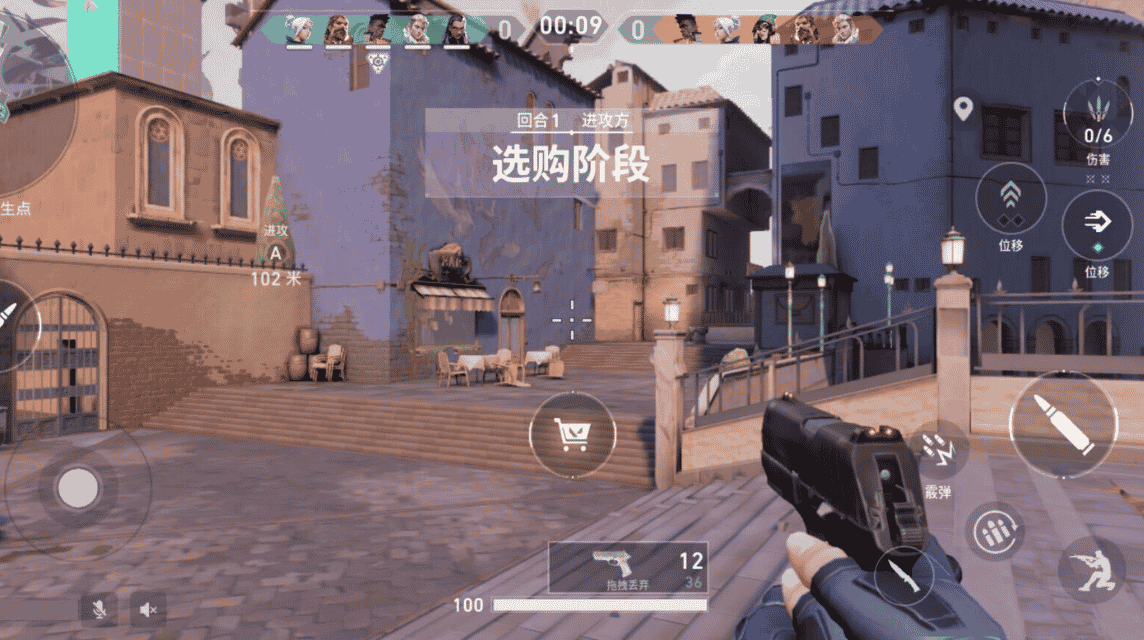Valorant は、リリースから 1 年半以内に主流の FPS になりました。そのため、多くのゲーマーが Valorant の fps を上げる方法を探しています。
2020 年 6 月のリリース以来、Riot Games のタクティカル シューティング ゲームは多くの新規プレイヤーを魅了してきました。エージェントの能力とガンプレイのユニークなコンセプトにより、このゲームは特に初心者に魅力的です。
Valorant の人気の背後にあるもう 1 つの理由は、タイトルをスムーズに実行するためのシステム要件が低いことです。ただし、時間といくつかの更新により、ローエンド システムのユーザーはゲームを適切に実行するのに苦労しました。
低い FPS (1 秒あたりのフレーム数)、遅延、およびその他の問題により、ゲーム体験が損なわれます。もちろん、多くのプレイヤーは Valorant の fps を上げる方法を探しています。
Valorant FPS の最大値を上げる方法

1 秒あたりのフレーム レート (FPS) は、タクティカル シューティング ゲームの重要な側面です。 FPS が低いため、ユーザーのパフォーマンスが影響を受ける場合があります。グラフィック設定を少し調整するだけで、Valorant でも同じように改善できます。
ただし、すべてのシステムは大きく異なります。そのため、プレイヤーは設定を深く掘り下げて、ビジュアルとフレームレートのバランスを見つける必要があります。 valorantのfpsを上げる方法の推奨設定は次のとおりです。
一般設定
表示モード: フルスクリーン
解像度: 60Hz
アスペクト比方式: レターボックス
バッテリーで FPS を制限: オン
メニューで FPS を制限: オン
バックグラウンドで FPS を制限する: オン
FPS を常に制限: オフ
グラフィック品質設定
表示モード: フルスクリーン
マルチスレッド レンダリング: オン
材料の品質: 低
テクスチャ品質: 低
品質の詳細: 低
UI 品質: 低
ビネット: オフ
垂直同期: オフ
アンチエイリアシング: なし
異方性フィルタリング: 1X
明瞭度の向上: オフ
[ベータ] 実験的シャープニング: オフ
ブルーム:オン ディストーション:オフ
キャスト シャドウ: オフ
この設定を使用して、Valorant FPS を向上させることができます。ただし、システムの機能とユーザーの快適さのレベルに応じて、最小限の変更を加える必要がある可能性があります。
ローエンドシステムに最適なValorantセットアップ
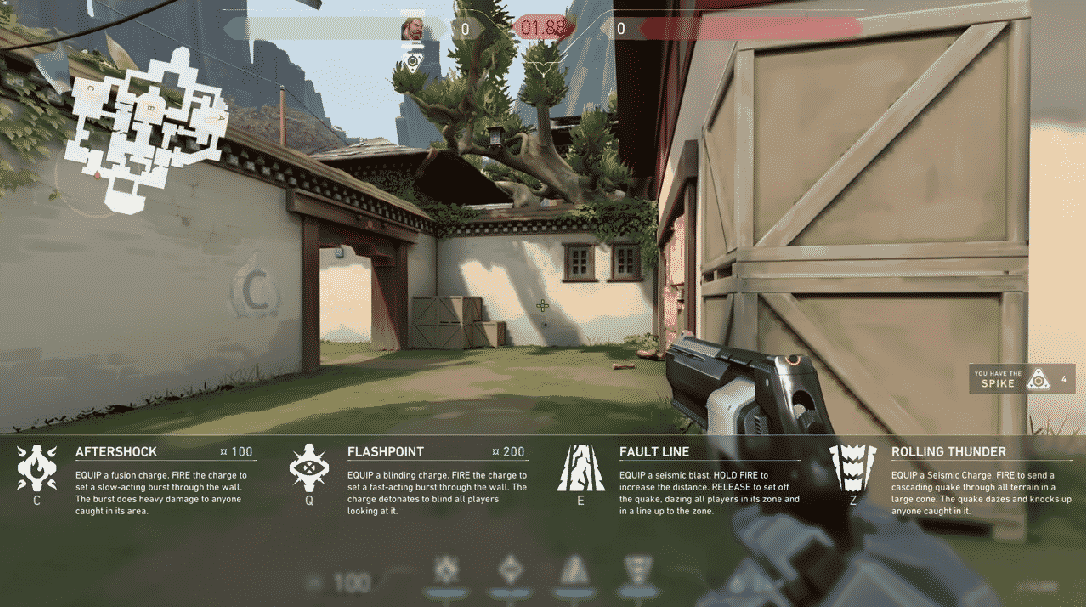
Valorant の人気は長年にわたって新たな高みに達しており、その人気は日々高まっています。このゲームは先月 2 周年を迎え、2020 年 6 月に発売されたシューティング ゲームです。 暴動ゲーム 常にプレイヤーを魅了します。
ゲームのユニークなテーマは、エージェントの能力と戦術的なショットの組み合わせであり、これが人気の主な理由です。ユーザーはどちらかを体験できます モバ 同時に戦術的な射撃、これは成功の背後にある重要な理由の 1 つです。 ヴァロラント.
このタイトルの名声の背後にあるもう 1 つの理由は、スムーズに実行するためのシステム要件が低いことです。このゲームは最小限のハードウェア サポートしか必要とせず、今日のハードウェア コンポーネント システムを使用するゲーマーは問題なくプレイできます。
ただし、時間といくつかの更新により、ゲームは大きくなり、より高度なグラフィックスが必要になりました.そのため、ローエンド システムを使用しているユーザーは、システム要件を満たすのが難しく、ゲームでいくつかの問題に遭遇します。
低い FPS (1 秒あたりのフレーム数)、ラグ、およびその他の問題は常に問題となっています。これにより、プレーヤーのプレイ体験が徐々に減少します。
ゲーム体験を向上させるには、より高度なコンポーネントでシステムをアップグレードする必要があります。ただし、それができない場合は、以下の設定を使用してローエンド システムのパフォーマンスを最大化できます。
Valorant のようなゲームでは、システムが重要な役割を果たします。 FPS の低下やその他のゲーム内の問題により、ユーザーのパフォーマンスが影響を受ける場合があります。
すべてのシステムは非常に異なり、独自のものです。したがって、ゲーマーは設定に飛び込み、ゲーム設定を調整してバランスを見つける必要があります。
ローエンドの PC またはラップトップで最高のパフォーマンスを得るために推奨される設定を次に示します。
一般設定
表示モード: フルスクリーン
解像度: 60Hz
アスペクト比方式: レターボックス
バッテリーで FPS を制限: オン
バッテリーの最大 FPS: 60.0
メニューで FPS を制限: オン
メニューの最大 FPS: 144.0
バックグラウンドで FPS を制限する: オン
バックグラウンドでの最大 FPS: 30.0
FPS を常に制限: オフ
最大 FPS 常に: 60.0
グラフィック品質設定
マルチスレッド レンダリング: オン
材料の品質: 低
テクスチャ品質: 低
品質の詳細: 低
UI 品質: 低
ビネット: オフ
垂直同期: オフ
アンチエイリアシング: なし
異方性フィルタリング: 1
X明瞭度向上: オフ
[ベータ] 実験的シャープニング: オフ
ブルーム: オン
歪み:オフ
キャスト シャドウ: オフ
また読む: Valorant Duelist Agentでトップフラグになる方法!
統計設定
FPS クライアント: テキストのみ
サーバー ティック レート: 非表示
合計フレーム時間: 非表示
アイドル時間: 非表示
CPU (ゲーム) 時間: 非表示
CPU (レンダリング) 時間: 非表示
CPU (RHI) 時間: 非表示
使用済み物理メモリ: 非表示
利用可能な物理メモリ: 非表示
上記は、ローエンドの PC またはラップトップ ユーザーがゲームをプレイするのに最適な設定です。ただし、これは間違いなく、グラフィックスやその他の面でゲームの品質を犠牲にすることになります.
また読む: Valorantランキングを完了してください。Valorantプレイヤーは知っておくべきです!
もちろん、これにより、このシューティングゲームをプレイするときに発生する可能性のあるFPSの問題、ラグ、およびその他の不快な体験が克服されます.
安くて速いゲームを補充したいですか?のみを信頼する VCGamers.また、インドネシア全土でトップアップ ゲームを売買するための公式エージェントになることもできます。